iOS Google Chrome’da web sayfası okuma listesine nasıl eklenir?
Kategori : Soru-Cevap
Google Chrome için geliştirilmiş okuma listesi, mobilde oldukça işlevsel durumda. Peki, iOS işletim sisteminde Google Chrome'a web sayfaları nasıl eklenir? İşte konu ile ilgili detaylar.
Google Chrome aracılığıyla geliştirilmiş olan okuma listesi, kişilerin internet olmadığı durumlarda web içeriklerine ulaşmasını sağlıyor. Okuma listesine eklenen içerikler, Google Chrome tarafından kaydediliyor ve böylece internet bağlantısı olmasa da kullanıcıların bu sayfalara ulaşması mümkün hale geliyor. Üstelik web sitelerindeki ilgili sayfaların silinmesi gibi durumlarda da kayıt altına alınan sayfalar sayesinde gerekli bilgiler web sitelerinden alınabiliyor. Eğer siz de web sayfalarını daha sonra okumak adına okuma listesi oluşturmak istiyorsanız, iOS işletim sistemi için aşağıda yer alan adımları takip edebilirsiniz.
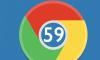 Yeni Google Chrome 59 Sunuldu
Yeni Google Chrome 59 SunulduGoogle Chrome iOS, Split View Çoklu Görev Desteği Kazandı
iOS için Google Chrome’da web sayfalarını okuma listesine ekleme işlemleri
iOS işletim sistemi için bu işlemleri yapmak adına öncelikli olarak uygulamaya açarak bir web sayfasına giriş yapmalısınız. Web sayfasına giriş yaptıktan sonra ise web sayfasını okuma listesine eklemek adına gerekli işlemleri yapmaya başlayabilirsiniz.
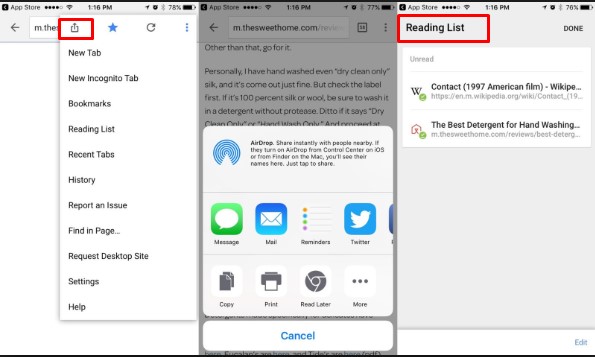
Bir web sayfasını okuma listesine eklemek için ana ekranda bulunan üç nokta butonuna tıklayın. Bu butonda yukarı doğru bir ok işareti olan Simge görülecektir.
Bu simgeye tıkladığınızda ise sistem tarafından ilgili sayfanın ne yapılmak istendiği ile ilgili soru sorulacaktır. Burada daha sonra oku seçeneğini kullanmanız halinde, ilgili sayfa daha sonra okunmak adına kayıt altına alınacaktır. Daha sonra okumak için web sayfalarını kayıt ederken bu işlemleri yapmanız yeterlidir.
Okuma listesindeki web sayfaları nasıl okunur?
Eklediğiniz web sayfalarını okumak için ise yine sağ üst köşede bulunan üç noktaya tıklamanız ve açılacak olan ekrandaki okuma listesini açmanız yeterli olacaktır.
Bu ekrana açtığınızda kayıt altına almış olduğunuz tüm web sayfaları sıralanacaktır böylece istediğiniz web sayfasını kolay bir şekilde açarak okumaya başlayabilirsiniz.
Chrome iOS Materyal Tasarıma Geçti!
- Google Chrome indir Windows
Google Chrome indir Mac
Google Chrome indir Android
Google Chrome indir iOS
 Yeni Google Chrome'a Gelen Yenilikler
Yeni Google Chrome'a Gelen Yenilikler Mobilde Google Chrome Keşfet özelliği ne işe yarayacak?
Mobilde Google Chrome Keşfet özelliği ne işe yarayacak?


















